在 Word 2010 中使用图形
在本章中,我们将讨论如何在 Word 2010 中使用图形。您可以通过插入各种图形来为 Microsoft Word 文档增添美感。 本章将教您两种添加图形的方法。
在文档中添加图片
以下步骤将帮助您在 Word 文档中添加现有图片。 在将图片添加到 Word 文档之前,假定您的计算机上已有该图片。
步骤 1 − 单击文档中要添加图片的位置。
步骤 2 − 单击插入选项卡,然后单击插图组中的图片选项,将显示插入图片对话框。
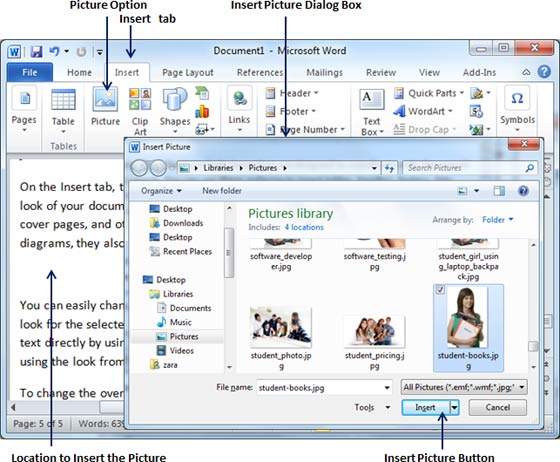
步骤 3 − 您可以使用插入图片对话框选择所需的图片。 当您单击插入按钮时,所选图片将插入到您的文档中。 您可以用不同的方式处理插入的图片,例如可以对图片应用快速样式,可以调整其大小,也可以更改其颜色。 要尝试它,只需单击插入的图像,Word 就会在格式选项卡下为您提供许多可用选项来格式化插入的图形。
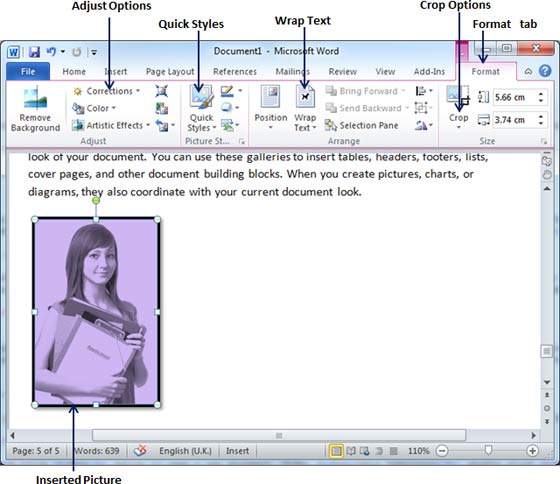
您可以尝试自己插入其他可用的图形,例如剪贴画、不同形状、图表和 SmartArt 或屏幕截图。
在文档中添加艺术字
艺术字提供了一种在 Word 文档中添加精美文字的方法。 您可以通过多种方式记录文本。 以下步骤将帮助您在文档中添加艺术字。
步骤 1 − 在文档中单击要添加艺术字的位置。
步骤 2 − 单击插入选项卡,然后单击"文本"组中可用的艺术字选项; 这将显示艺术字库。
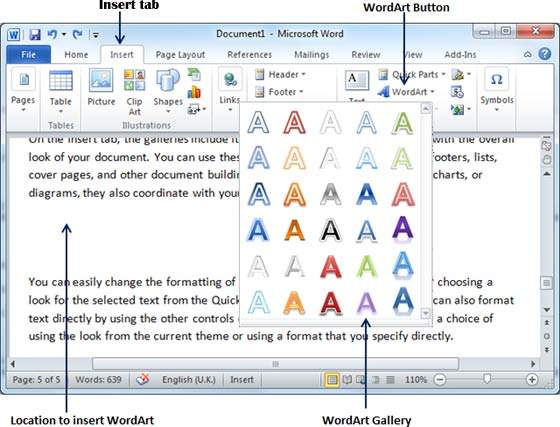
步骤 3 −您可以通过单击从显示的图库中选择任何艺术字样式。 现在,您可以根据您的要求修改插入的文本,并且可以通过使用不同的可用选项使其更加美观。 要尝试它,只需双击插入的艺术字,Word 就会为您提供格式选项卡中的许多选项来设置图像格式。 最常用的选项是形状样式和艺术字样式。
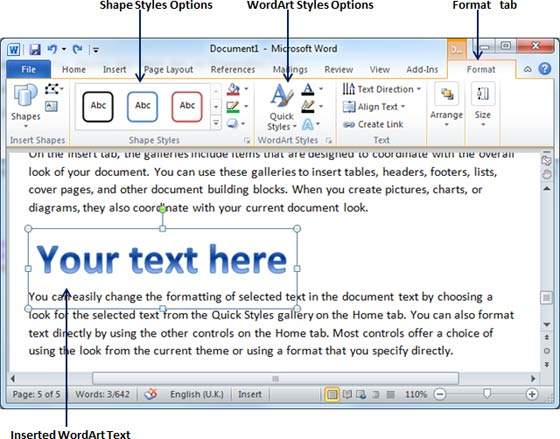
您可以尝试通过更改插入的艺术字的形状样式、颜色、艺术字样式等来对插入的艺术字应用不同的选项。

